 服务热线:
服务热线:
很多朋友都想要学习使用电脑键盘系统的方法,毕竟使用电脑键盘的方法非常流行,那么到底使用电脑键盘要怎么操作呢?下面小编就给大家带来使用电脑键盘图文教程吧,希望大家看完之后都能够喜欢这个方法哦!
电脑键盘示意图,无需电脑技术,小白也可自己完成安装,安全简单!电脑键盘示意图,接下来我们就一起看看是怎么分的吧。
电脑键盘示意图
从下图上可以看到我们将键盘分成了五个区域,为功能键区、状态指示区、主键盘区、编辑键区、辅助键区

电脑键盘示意图图-1
下面是主键盘区,包含了常用的阿拉伯数字、26英文字母、符号、以及常用的功能键

电脑键盘示意图-2
图三包含了数字与符号

电脑键盘图图-3
图四为一些实用的功能键,相互组合起来,可以起到快捷启动的作用

电脑键盘示意图图-4
这个是指示区,方便人知道键盘处于什么状态,CapsLock(字母大键盘小写锁定)、NumLock(数字小键盘锁定)、ScrollLock(滚动锁定键)三个指示灯。
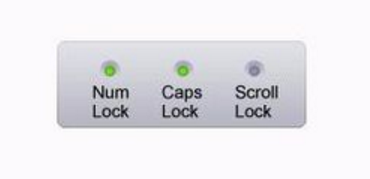
使用电脑键盘图-5
编辑控制键区共有13个键,它的主要作用是:在编辑文档时控制光标的移动。极大的方便了编辑
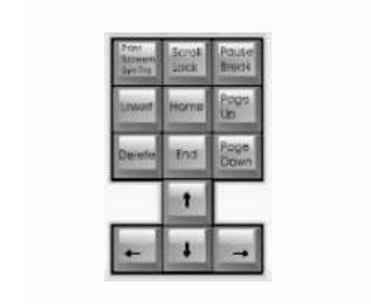
电脑键盘示意图-6
方便输入数字,和符号

电脑键盘示意图-7
以上就是电脑键盘示意图,希望可以帮助到你。


